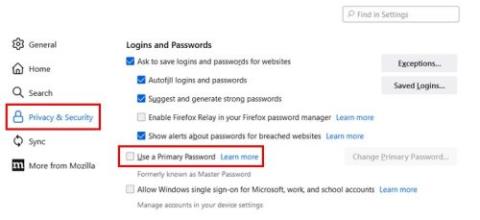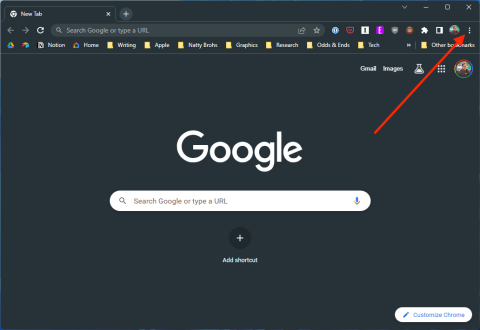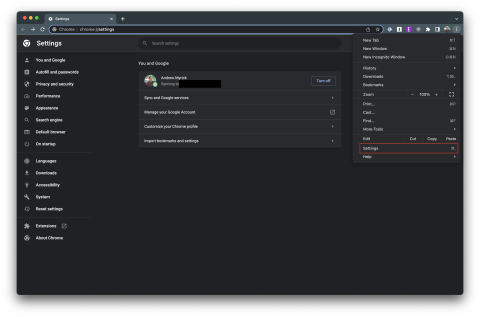Einer der vielen Vorteile der Aktualisierung Ihres Microsoft Edge-Browsers besteht darin, dass er Ihnen helfen kann, häufige Fehler zu beheben . Beispielsweise kann der Browser Probleme bereiten und nicht im Vollbildmodus öffnen . Was auch immer der Fehler sein mag, das Aktualisieren des Browsers schadet nie. So können Sie es überprüfen.
So suchen Sie nach verfügbaren Updates für den Microsoft Edge-Browser
Um zu überprüfen, ob Ihr Edge-Browser auf dem neuesten Stand ist, müssen Sie oben auf die drei Punkte klicken und den Cursor auf die Option Hilfe und Feedback platzieren .

Wenn das Seitenfenster angezeigt wird, klicken Sie auf Über Microsoft Edge . Edge beginnt mit der Suche nach Updates und zeigt alle verfügbaren an. Klicken Sie einfach auf die Schaltfläche Relaunch, um sie zu installieren, und Sie können loslegen.
Android
Wenn Sie Microsoft Edge auf Ihrem Android-Gerät verwenden, können Sie Edge manuell oder automatisch aktualisieren, indem Sie Ihre Apps aktualisieren . Immer wenn ein Update verfügbar ist, wird das Update für Edge auch mit allen anderen Apps angezeigt.
iPad
Auf Ihrem iPad können Sie Edge aktualisieren, indem Sie zuerst den App Store aufrufen. Tippen Sie auf Ihr Profilbild und wischen Sie nach oben. Sie sollten eine Liste aller Apps sehen, die aktualisiert werden müssen. Wenn für Edge ein Update aussteht, wird es in der Liste angezeigt.

Abschluss
Unabhängig davon, welches Gerät Sie verwenden, ist es einfach, den Edge-Browser auf dem neuesten Stand zu halten. Sie erhalten so schnell wie möglich Dinge wie Bugfixes und genießen die neuesten Funktionen.